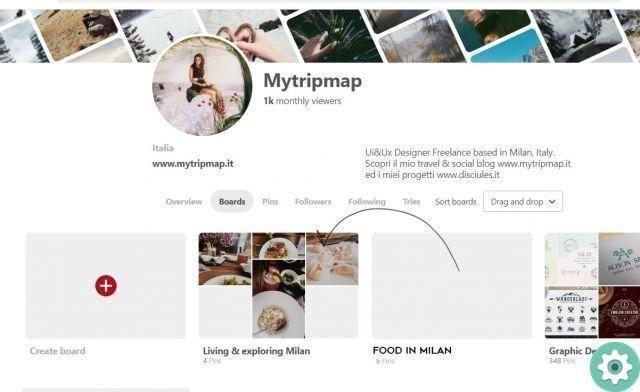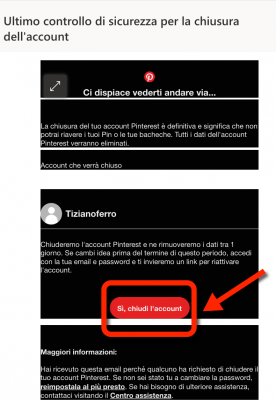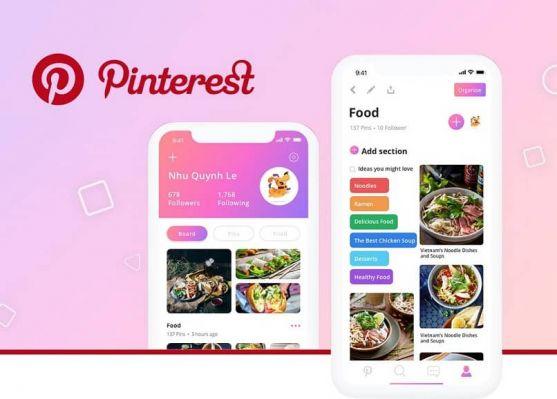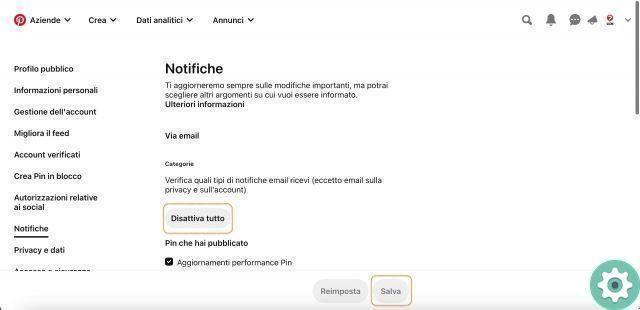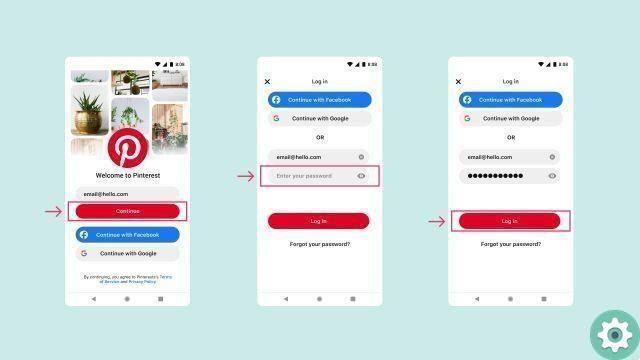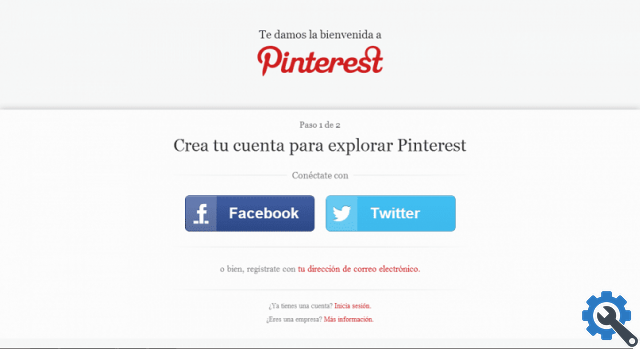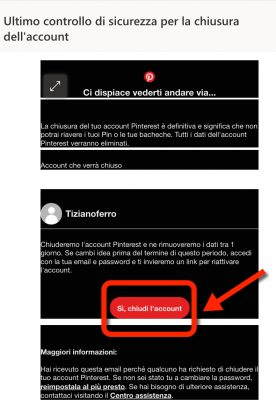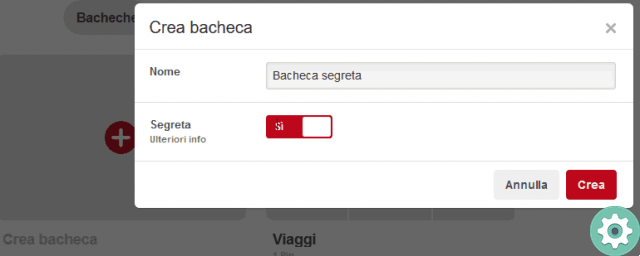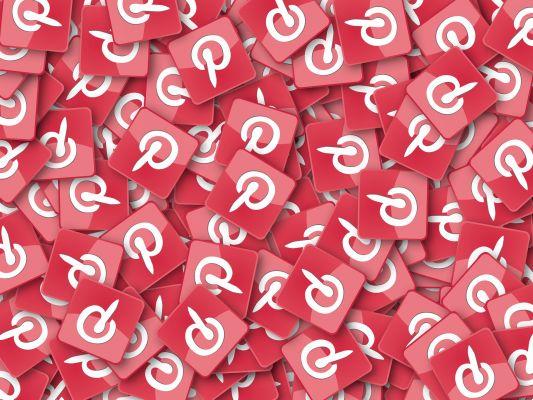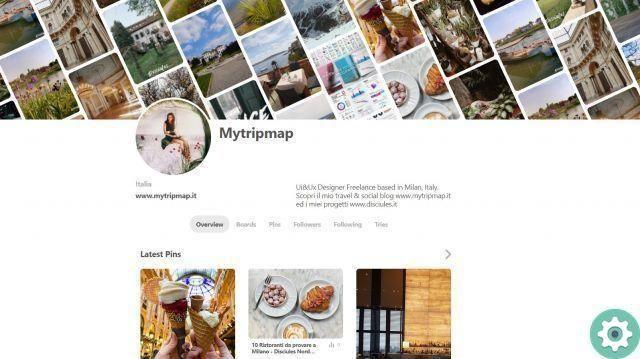
Si tu veux juste poster une photo de profil ou, ce que vous voulez est savoir comment changer sa photo de profil sur Pinterest pour mettre à jour le compte que vous avez et le rendre plus attrayant aux yeux des visiteurs… Ensuite, vous pouvez consulter ce tutoriel dans les Ressources Pratiques où nous expliquons étape par étape, comment ajouter une photo de profil sur pinterest de manière simple et facile pouvoir avoir un profil plus complet et ce qui est, quelque chose de nécessaire ou d'important dans tous les réseaux sociaux pour faire preuve de bon sens et qui les sortira sans aucun doute de l'anonymat et leur donnera une représentation plus réelle et moins froide qui attirera plus d'utilisateurs ou de personnes .
* Au fait, avez-vous un compte ? : Découvrez comment créer un compte sur Pinterest … >>
Comment changer votre photo de profil sur Pinterest | Étape 1
La première chose qu'ils doivent faire est, bien sûr, d'accéder à leur compte sur Pinterest et une fois entré, ils devront se rendre dans leur section de profil et pour ce faire, il leur suffit de cliquer sur l'icône grise d'un profil situé en haut à droite (s'ils sont sur un ordinateur de bureau).
Une fois qu'ils auront saisi leur profil de compte, ils cliqueront alors sur l'icône du dé visible dans la partie centrale supérieure (voir image jointe).
Comment changer votre photo de profil sur Pinterest | Étape 2
Eh bien, avec le clic précédent, ils arriveront à la section «Aspects de base du compte» et cliquez sur l'option «profil» ou, s'ils sont sur un ordinateur, ils feront défiler avec la souris jusqu'à ce qu'ils trouvent exactement cette section.
Eh bien, ici, vous devrez cliquer sur le bouton qui dit «Changer l'image«.
Avec l'action précédente, une petite fenêtre centrale s'ouvrira appelée «Changez votre image» et ils cliqueront sur le bouton rouge qui dit «Choisissez une photo«.
Ensuite, la fenêtre classique nommée «Téléverser un fichier» et vous pouvez rechercher l'image que vous souhaitez représenter votre compte sur Pinterest et la rechercher sur votre ordinateur ou votre téléphone portable, la sélectionner en un clic puis cliquer sur le bouton qui dit «Avri» de cette fenêtre.
Comment changer votre photo de profil sur Pinterest | Étape 3
Avec l'étape précédente, la photo que vous souhaitez pour votre profil sera téléchargée et téléchargée et vous pourrez sûrement la voir en vignette dans cette section du «profil» pour lui donner son accord puis, sans oublier, elle cliquera sur «Enregistrer la configuration«.
Voici!! Ils ont déjà une nouvelle photo ou photo de profil sur Pinterest et avec elle leur compte acquerra une certaine personnalité et identité ou ils peuvent mettre à jour leur profil Pinterest avec cette nouvelle photo dans ce catalogue global d'idées. Avec cette procédure ils savent déjà comment changer leur photo de profil sur Pinterest et ils peuvent le faire quand ils en ont envie ou veulent le mettre à jour et donner une image plus personnalisée de leur compte et cela est toujours pratique et enfin, nous devons les inviter à nous suivre sur le compte Ressources pratiques Pinterest.